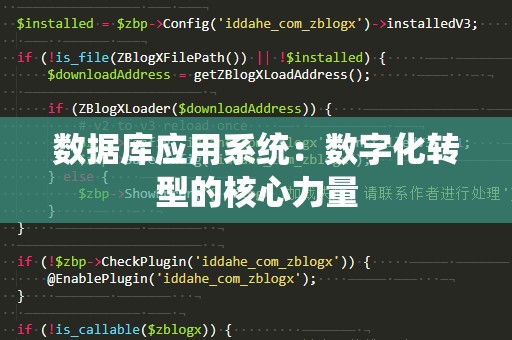在日常的办公工作中,Excel表格已经成为我们最常用的工具之一。无论是财务数据的汇总、项目进度的跟踪,还是销售报表的制作,Excel都能帮助我们高效地处理大量的数据。而在这些操作中,求和无疑是最常见的需求之一。如何在Excel中快速进行求和呢?今天,我们就来详细探讨几种Excel表格中最实用的求和技巧,让你快速掌握这些方法,提高工作效率。
1.1使用“求和”按钮(AutoSum)
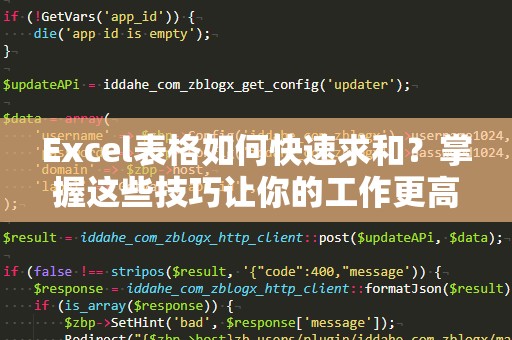
如果你是Excel新手或者没有太多复杂需求,最简单的求和方式就是利用Excel的“求和”按钮(AutoSum)。这个功能非常直观,几乎每个Excel用户都能轻松掌握。
操作方法也非常简单:选择一个空白单元格,通常这个单元格位于你想要求和的数据下方或右侧。然后,在Excel的“开始”选项卡中找到“求和”(AutoSum)按钮,点击它,Excel会自动选择一列或一行数据,并显示出该数据的求和结果。按下回车键,Excel会为你计算出结果。
这种方法非常适合快速求和,但它也有一些局限性,比如只能用于连续的数字范围,对于非连续单元格的求和就无法使用了。
1.2使用SUM函数
如果你对Excel有一定的了解,或者需要进行更复杂的求和操作,使用SUM函数会更为灵活和强大。SUM函数是Excel中最常用的函数之一,几乎所有的Excel用户都需要用到它。通过SUM函数,你可以选择多个单元格范围进行求和,甚至可以同时对不同的区域进行求和。
SUM函数的基本语法如下:
=SUM(数字1,数字2,...)
比如,如果你想求A1到A10的总和,你可以在一个空白单元格中输入公式:=SUM(A1:A10),按回车键后,Excel会自动计算出A1到A10单元格中的所有数值之和。
如果你需要同时对多个不连续的区域进行求和,也可以在SUM函数中添加多个范围。例如:=SUM(A1:A10,C1:C10),这样就可以同时求A1到A10和C1到C10的和。
1.3快速求和:键盘快捷键
除了使用按钮和公式外,Excel还提供了一种快速的求和方式,那就是使用键盘快捷键。如果你需要对一列或一行数据进行求和,只需按下Alt+=(等号)键,Excel就会自动为你选择合适的单元格范围,并计算出它们的和。然后,你只需按回车键即可确认。
这种方法不仅快捷,而且非常高效,特别适合那些经常需要对数据进行求和的用户。如果你已经熟练掌握了这种快捷键,求和操作几乎可以在几秒钟内完成,节省了不少时间。
1.4使用条件求和:SUMIF函数
有时,我们并不只是要求一组数据的总和,而是根据特定的条件来进行求和。这时,我们就可以使用Excel中的SUMIF函数。SUMIF函数能够根据你设置的条件,对符合条件的数据进行求和。例如,假设你有一张销售数据表,其中包括销售人员的姓名、销售额和日期。如果你想求某个销售人员的总销售额,可以使用SUMIF函数。
SUMIF的基本语法如下:
=SUMIF(条件范围,条件,求和范围)
例如:如果A2:A10列包含销售人员的姓名,B2:B10列包含销售额,你可以输入以下公式,来求某位销售人员的销售总额:
=SUMIF(A2:A10,"张三",B2:B10)
这个公式的意思是:在A2到A10列中找到所有“张三”,然后将对应的B列销售额相加,得到张三的总销售额。
SUMIF函数非常强大,能够根据多种条件进行筛选,适用于需要复杂数据筛选和求和的场合。
2.1使用SUMIFS函数实现多条件求和
如果你有多个条件需要同时满足,那么SUMIFS函数就非常适合了。SUMIFS函数是SUMIF函数的升级版,允许你在一个公式中设置多个条件,并根据这些条件对数据进行求和。
SUMIFS的基本语法如下:
=SUMIFS(求和范围,条件范围1,条件1,条件范围2,条件2,...)
假设你有一个包含销售人员姓名、销售额和销售日期的表格,如果你想求“张三”在2024年1月销售的总额,可以使用以下公式:
=SUMIFS(B2:B10,A2:A10,"张三",C2:C10,"2024-01")
这个公式将会根据姓名和日期两个条件来筛选数据,最终返回符合条件的数据总和。SUMIFS函数非常适用于复杂的业务需求,特别是当你需要根据多个条件进行数据筛选时,它能显著提高数据分析的效率。
2.2使用数组公式进行高级求和
对于一些复杂的求和需求,Excel还提供了数组公式功能。数组公式可以对多个条件进行高度定制,甚至可以对不同数据结构进行求和。数组公式通常用于那些其他求和函数无法轻松解决的情况。
举个例子,假设你有一个销售记录表,需要根据销售额的范围(比如大于1000元)来求和。你可以使用数组公式来实现:
=SUM((B2:B10>1000)*(C2:C10))
这是一个简单的数组公式,通过设置条件来筛选数据,然后进行求和。输入完公式后,按下Ctrl+Shift+Enter(而不是普通的回车键),就能让Excel将其作为数组公式计算。
需要注意的是,数组公式的计算方式可能比普通公式稍慢,因此在处理大量数据时,建议谨慎使用。
2.3总结:掌握Excel求和技巧,提高工作效率
通过本文介绍的几种Excel求和技巧,大家应该对Excel求和有了更深的了解。从最基础的“求和”按钮到复杂的SUMIFS函数,这些技巧不仅可以帮助你快速准确地求和,还能够应对多种复杂的业务场景。
掌握了这些求和技巧,你将能够在繁忙的工作中大大提高数据处理效率,节省时间和精力。不论是在财务报表、销售数据分析,还是日常的统计工作中,Excel都能为你提供强大的支持。希望大家能够通过这些技巧,更好地运用Excel,提升自己的办公技能!